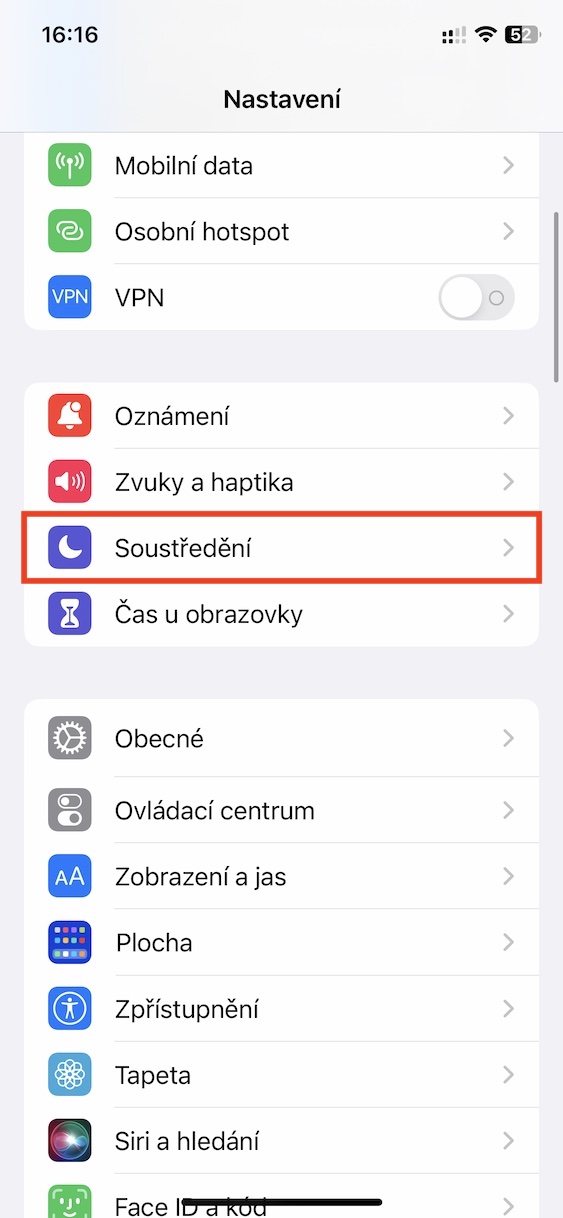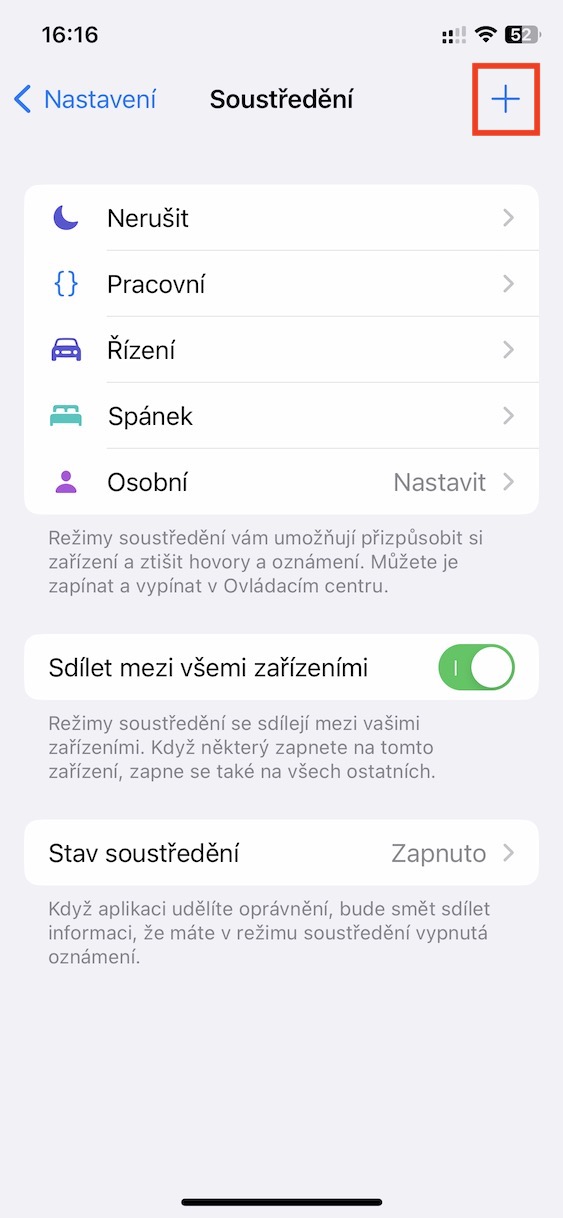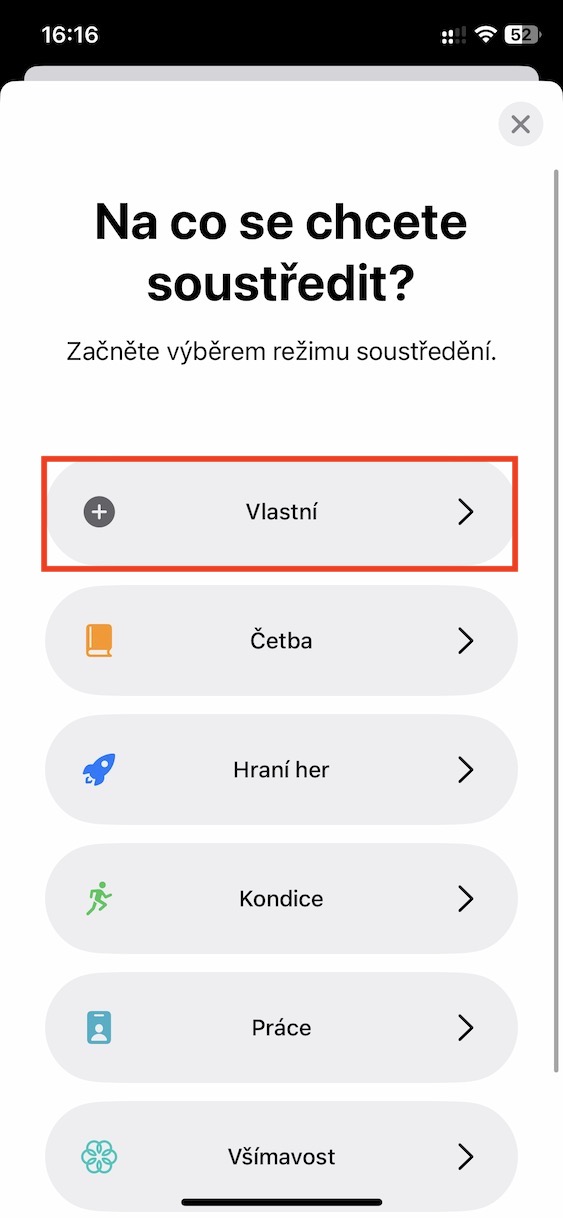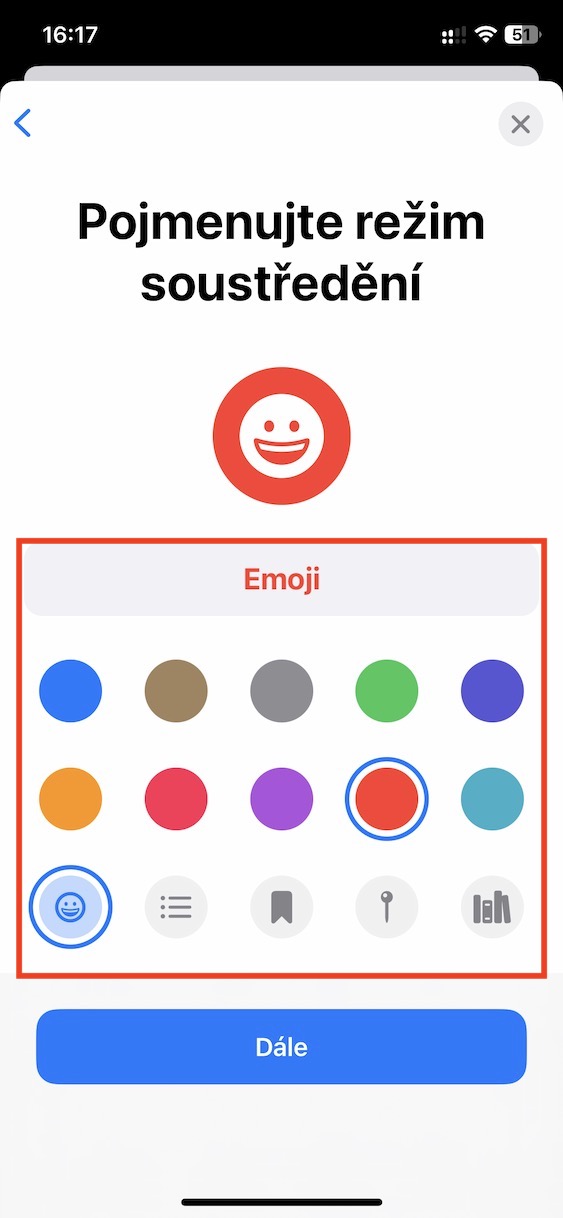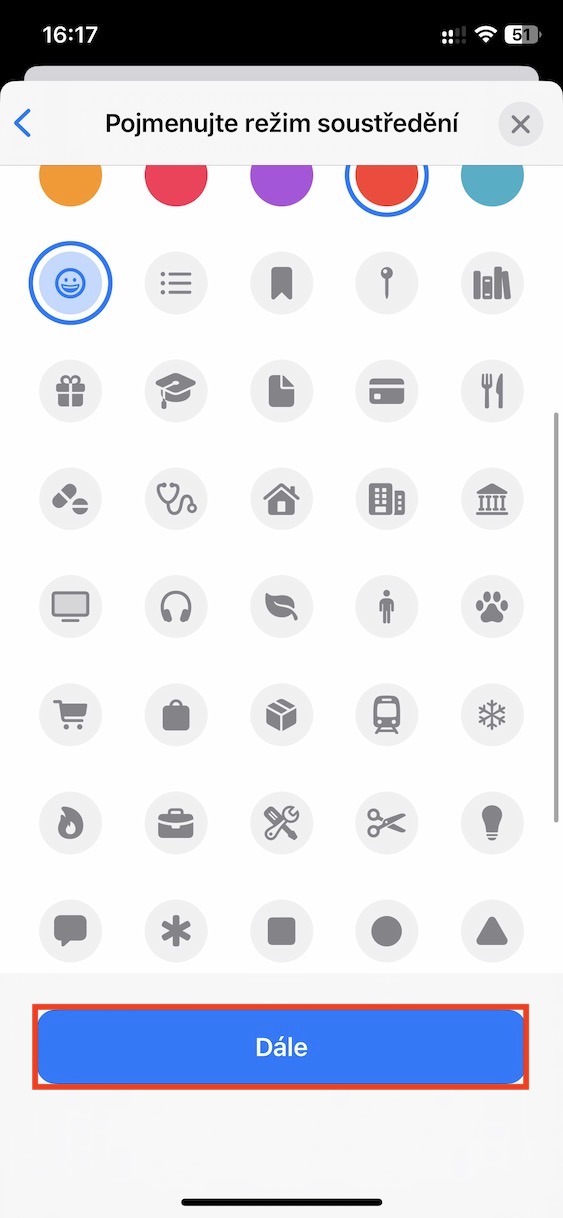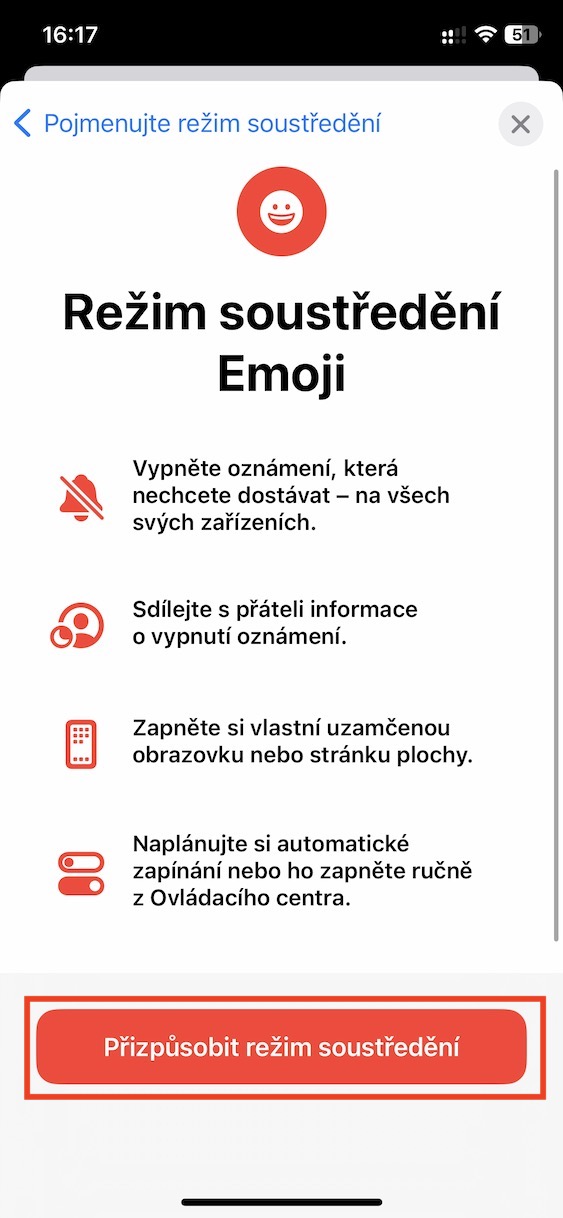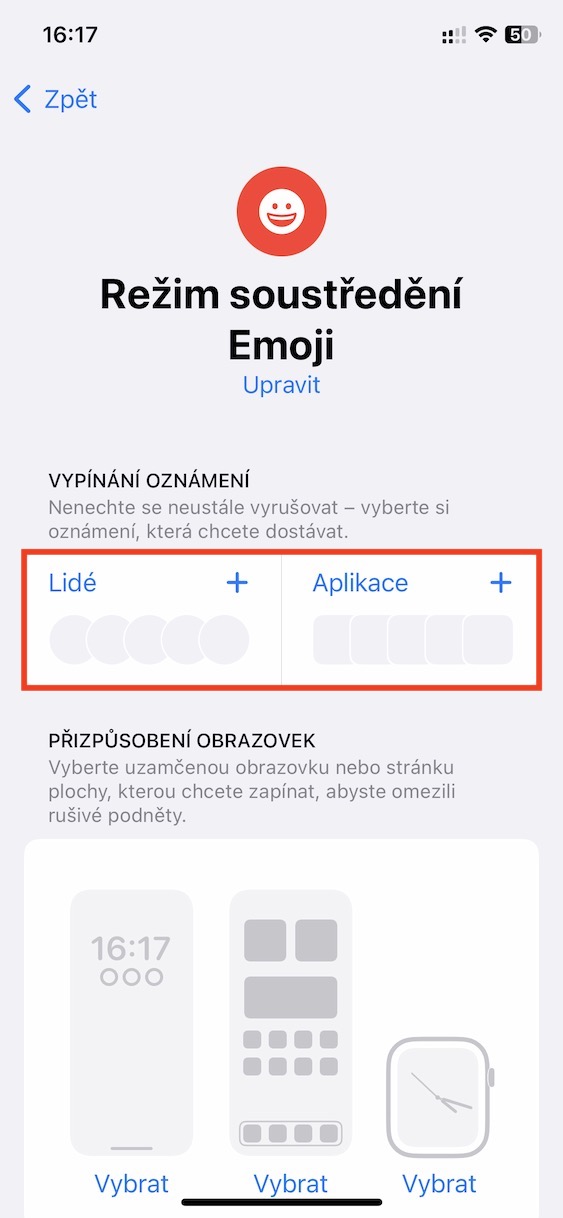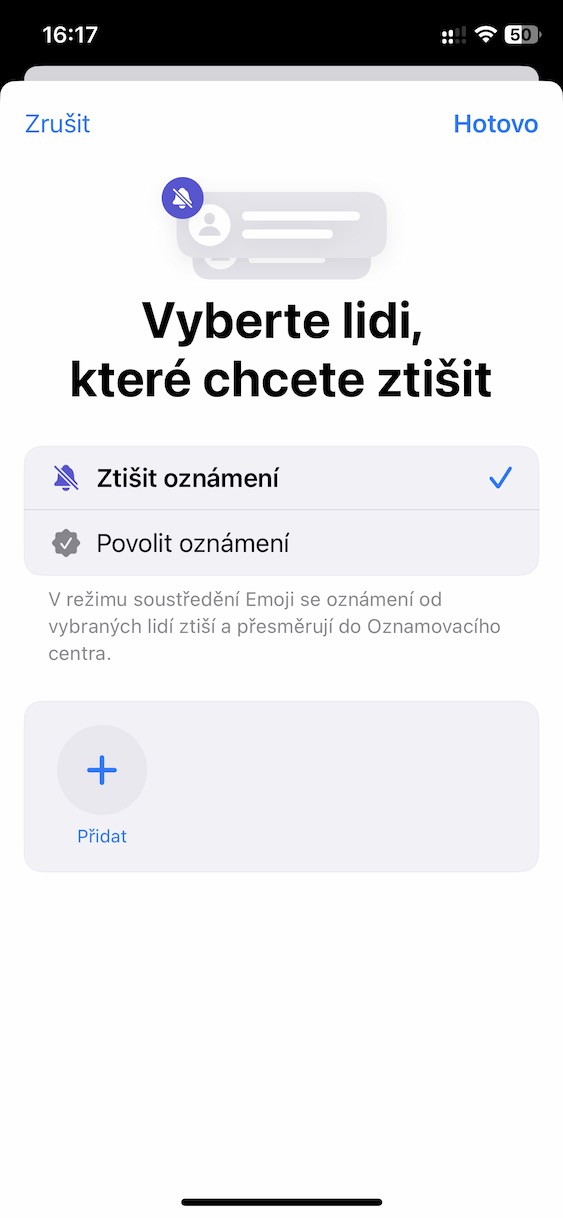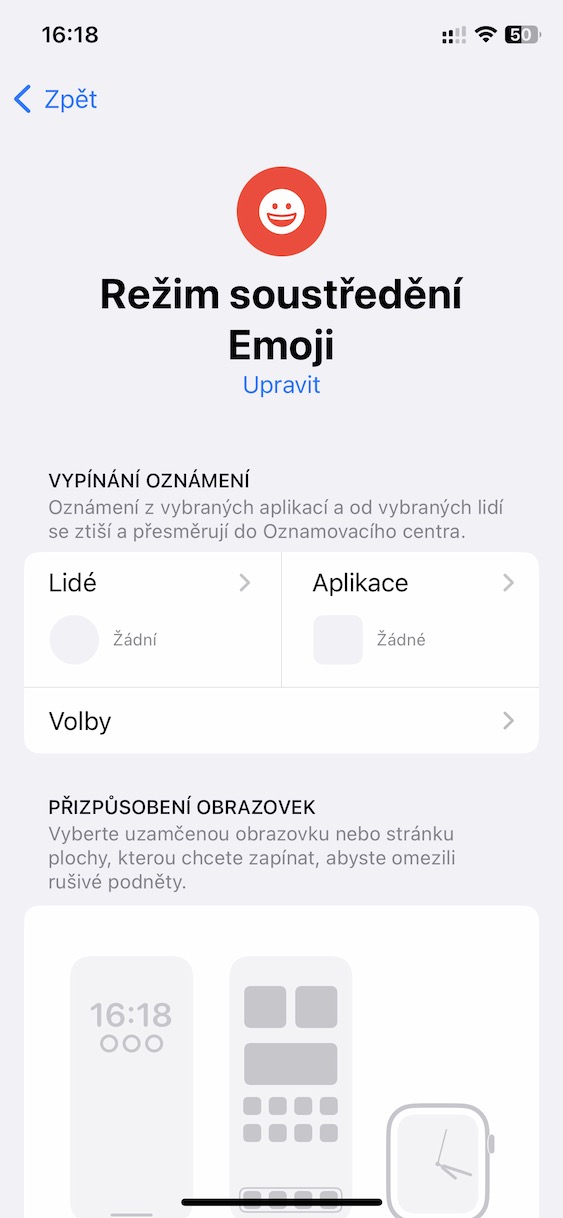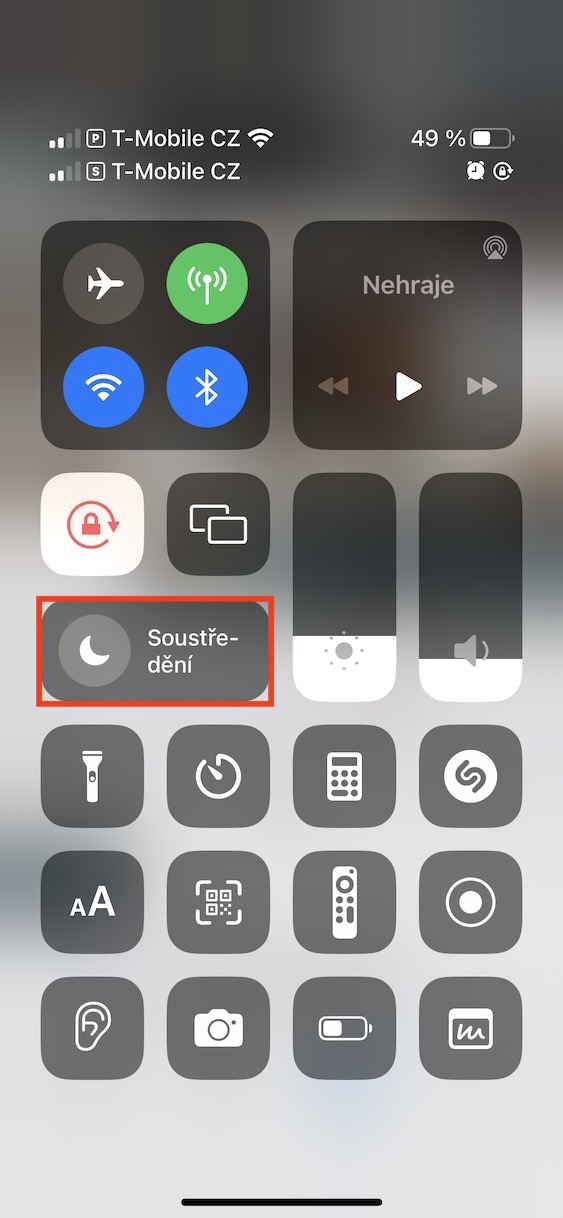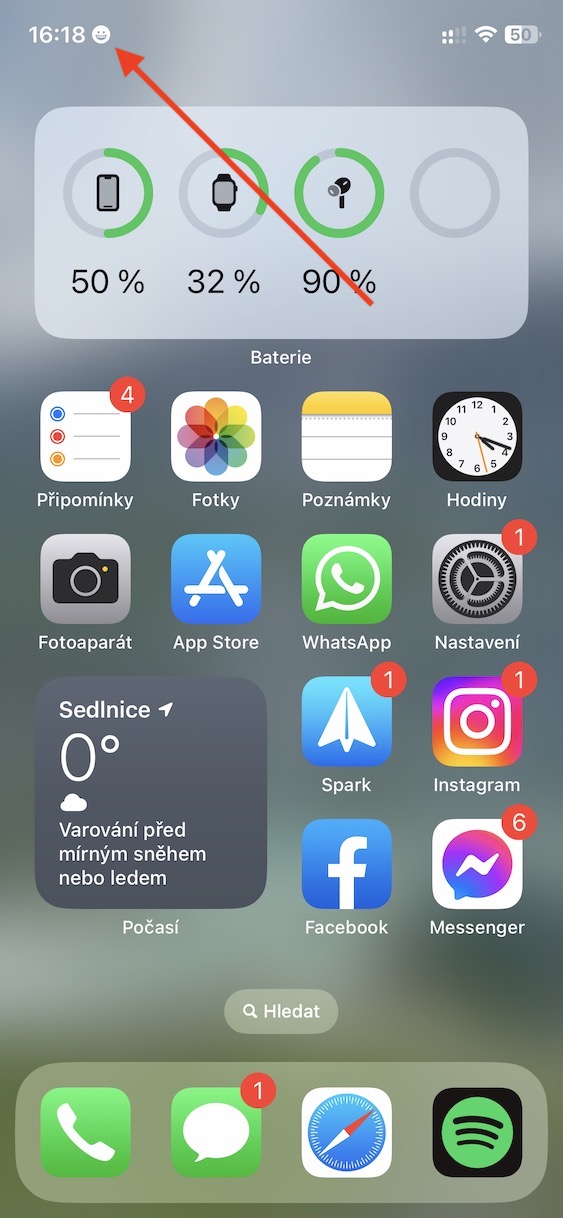ໃນແຖບເທິງສຸດຂອງ iPhone, ໄອຄອນທີ່ແຕກຕ່າງກັນຫຼາຍຈະສະແດງເພື່ອແຈ້ງໃຫ້ພວກເຮົາຮູ້ກ່ຽວກັບສະຖານະການ. ແຕ່ເຈົ້າຮູ້ບໍ່ວ່າເຈົ້າຍັງສາມາດໃສ່ emoji ເຂົ້າໄປໃນແຖບດ້ານເທິງໄດ້ບໍ? ຖ້າທ່ານຕ້ອງການຊອກຫາວິທີໃສ່ emoji ໃນແຖບດ້ານເທິງຂອງ iPhone, ໃຫ້ເຮັດຕາມຂັ້ນຕອນຂ້າງລຸ່ມນີ້:
- ທໍາອິດ, ເປີດ app ໃນ iPhone ຂອງທ່ານ ການຕັ້ງຄ່າ.
- ຫຼັງຈາກນັ້ນ, ໃຫ້ຄລິກໃສ່ສ່ວນເລັກນ້ອຍຂ້າງລຸ່ມນີ້ ຄວາມເຂັ້ມຂຸ້ນ.
- ຫຼັງຈາກນັ້ນ, ໃນແຈຂວາເທິງຂອງຫນ້າຈໍ, ກົດ ໄອຄອນ +.
- ໃນການໂຕ້ຕອບສໍາລັບການສ້າງສູນໃຫມ່, ໃຫ້ຄລິກໃສ່ ຂອງຕົນເອງ.
- ໃນປັດຈຸບັນໃນຂັ້ນຕອນຕໍ່ໄປເລືອກ ຊື່ ແລະສີຂອງໂໝດໃດນຶ່ງ.
- ເມື່ອທ່ານເຮັດແນວນັ້ນ, ເລືອກ emoji (ໄອຄອນ) ທີ່ປາກົດຢູ່ໃນແຖບດ້ານເທິງ.
- ຫຼັງຈາກການເລືອກ icon, ໃຫ້ຄລິກໃສ່ປຸ່ມ ນອກຈາກນັ້ນ, ແລະຫຼັງຈາກນັ້ນສຸດ ປັບແຕ່ງໂໝດໂຟກັສ.
- ຖ້າເຈົ້າຕ້ອງການ ຮັກສາການແຈ້ງເຕືອນທັງໝົດມາ ຈາກຄົນ ແລະແອັບ, ສະນັ້ນຕັ້ງມັນເປັນໂໝດ ບໍ່ຈໍາກັດ. ເພື່ອເຮັດສິ່ງນີ້, ແຕະໃສ່ ລິເດ a ຄໍາຮ້ອງສະຫມັກ, ບ່ອນທີ່ຈະກວດສອບ ປິດສຽງການແຈ້ງເຕືອນ.
- ສໍາລັບ ການສະແດງ emoji (ໄອຄອນ) ໃນແຖບດ້ານເທິງ ມັນພຽງພໍ ເປີດໃຊ້ຮູບແບບທີ່ສ້າງຂຶ້ນ, ສໍາລັບການຍົກຕົວຢ່າງໂດຍຜ່ານສູນຄວບຄຸມ.
ຄໍາແນະນໍາ: ມັນອາດຈະເກີດຂຶ້ນທີ່ emoji (ໄອຄອນ) ໃນແຖບດ້ານເທິງບໍ່ປາກົດໃນທັນທີ, ແລະນີ້ປົກກະຕິແລ້ວແມ່ນຍ້ອນການໂຫຼດເກີນຂອງໄອຄອນອື່ນ. ສ່ວນຫຼາຍແລ້ວ, ນີ້ແມ່ນໄອຄອນລູກສອນທີ່ຊີ້ບອກເຖິງການບໍລິການສະຖານທີ່ເຮັດວຽກ. ໂດຍສ່ວນຕົວແລ້ວ, ຂ້ອຍພົບວ່າມັນມີປະໂຫຍດໃນການປິດການບໍລິການສະຖານທີ່ສຳລັບແອັບ Weather ໂດຍໄປທີ່ການຕັ້ງຄ່າ → ຄວາມເປັນສ່ວນຕົວ & ຄວາມປອດໄພ → ບໍລິການສະຖານທີ່ → ສະພາບອາກາດເພື່ອຈຳກັດ ຫຼື ປິດມັນ.